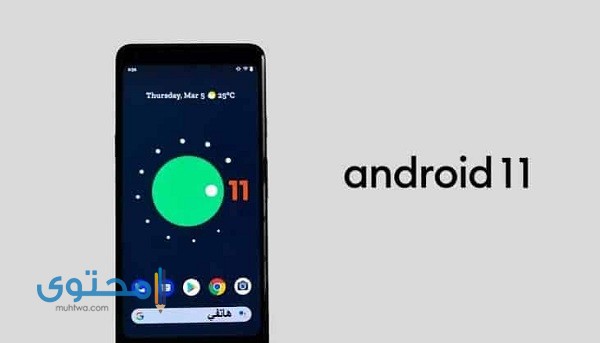كيفية تحديث نظام جهاز سامسونج مع أخذ نسخة احتياطية

تحديث نظام جهاز سامسونج مع أخذ نسخة احتياطية طريقة تهم الكثير من مستخدمي أجهزة سامسونج وأنظمة الأندرويد بشكل عام، وذلك من أجل الحصول على السرعة في أداء الهاتف، وحمايته من المشكلات التقنية والحفاظ على البيانات.. لذا من خلال موضوعنا اليوم سوف نشرح لكم طريقة التحديث بشكل مفصل.. مع شرح كافة ما يتعلق بهذا الأمر من خلال السطور القادمة.
تحديث جهاز Samsung
يبحث العديد من مستخدمي هواتف السامسونج عن معرفة أهم طرق تحديث النظام وذلك من أجل التخلص من المشكلات المختلفة التي تواجه الجهاز من بطء أو أعطال، أو أي مشكلة أخرى تعيق استخدام الهاتف بشكل طبيعي.. لذا سوف نقدم لكم الآن كيفية تحديث نظام سامسونج بشكل مفصل كما يلي:
- يتم في البداية الذهاب إلى الإعدادات الخاصة بالهاتف المحمول (Settings).
- بعد ذلك يتم الذهاب إلى أسفل الخيارات التي تظهر، ليتم اختيار Software Update.. أو اختيار كلمة “تحديث النظام (System Updates).
- يقوم المستخدم بالضغط على اختيار Download and Install.
- بعد ذلك يتم الفحص في الجهاز، ويتم الانتظار لعدة دقائق لمعرفة هل يوجد تحديثات متوفرة خاصة بنظام الهاتف أم لا، ومن ثم يتم الضغط على Download.
- بعد ذلك يتم الانتظار إلى تم يتم تحميل كافة التحديثات الخاصة بالجهاز.. وبعد ذلك يتم الضغط على Install now
بعد إتمام كافة الخطوات السابقة، سوف تكون تمكنت من تحديث النظام الخاص بجهازك، ويجب عليك أن تقوم بقفل وفتح الجهاز مرة أخرى.. وسوف تلاحظ السرعة الجديدة التي حصل عليها الجهاز من خلال عملية التحديث.
لا يفوتك أيضًا: حل مشكلة تسريب شحن البطارية
برنامج تحديث نظام هاتف سامسونج
الجدير بالذكر أن هناك برنامج Smart Switch))، والذي يمكن من خلاله تحديث نظام الهاتف الخاص بك، وهو يتميز بإمكانية استخدامه على أجهزة الكمبيوتر أو على الهاتف المحمول.. وذلك من خلال اتباع الخطوات التالية:
- يتم في البداية العمل على توصيل جهاز الكمبيوتر مع الهاتف الخاص بك وذلك من خلال استخدام وصلة USB.
- يتم فتح واجهة برنامج Smart Switch، وذلك من خلال جهاز الكمبيوتر الموصل مع الهاتف المحمول.
- يتم الانتظار إلى أن يتم إظهار إشعار يفيد إلى أن الهاتف بحاجة إلى التحديث.
- برنامج Smart Switch يعمل على تنبيه المستخدم بشكل تلقائي حال وجود أي تحديثات متوفر للهاتف خلال هذه الفترة.
- في حالة وجود إصدار تحديث جديد للجهاز.. يتم الضغط على Update بعد ذلك يتم اتباع كافة التعليمات التي من خلال تتم عملية التحديث.
ما يجب فعله قبل البدء في تحديث الجهاز
يجب العلم أن هناك عدة خطوات يجب القيام بها قبل البدء في تحديث نظام الجهاز سامسونج الخاص بك.. وتتمثل هذه الأمور فيما يلي:
- من الأفضل أن يقوم المستخدم بأخذ نسخة احتياطية لكافة البيانات الخاصة بالجهاز قبل البدء في عملية التحديث، وذلك لحمايتها من الفقدان.
- يجب البدء في عملية التحديث والهاتف يبلغ أكثر من 50% من نسبة الشحن الخاصة به.
- يرجي العلم أنه من الأفضل أن يتم توصيل الهاتف بالشاحن خلال عملية التحديث.
- أن يحتوي على المساحة الكافية من أجل تنزيل التحديثات على الجهاز.
- التأكيد من توصيل الجهاز بشبكة الإنترنت.
لا يفوتك أيضًا: طريقة تحديث الواتس اب القديم على الاندرويد والآيفون والويندوز
كيفية معرفة نسخة الأندرويد التي توجد في الهاتف
في نطاق حديثنا عن تحديث نظام الجهاز سامسونج، نقدم لكم من خلال هذه الفقرة أهم الخطوات التي يمكن من خلالها التعرف على نظام الأندرويد الخاص بالهاتف.. وذلك من خلال ما يلي:
- يتم في البداية الدخول إلى الإعدادات الخاصة بالهاتف والتي تكون على هيئة دائرة مسننة، وتتواجد من ضمن التطبيقات الرئيسية للهاتف.
- بعد ذلك يتم الانتقال إلى أسفل الخيارات التي تظهر على الشاشة، ومن ثم يتم الضغط على (System).
- من بعد ذلك يتم الضغط على Advanced
- بعد ذلك يتم الضغط على خيار System update
- سوف تظهر لك شاشة تحتوي على كافة المعلومات التي تتعلق بنظام الجهاز.. ومن بينها الإصدار الخاص الأندرويد.
كيفية عمل سوفت وير لجهاز Samsung
في نطاق هذه الفقرة.. سوف نتعرف سويًا على كيفية عمل تحديث سوفت وير إلى هاتف Samsung الخاص بك.. وذلك من خلال اتباع ما يلي:
- يتم في البداية فتح قائمة التطبيقات التي تتواجد على الهاتف الخاص بك.
- بعد ذلك يتم الضغط على الإعدادات التي تتعلق بالتطبيقات.
- يتم الضغط بعد ذلك على General Managementومن ثم يتم الضغط على “إعادة” Reset.
- يتم اختيار “إعادة ضبط المصنع” Factory Data Reset.
- يقوم المستخدم بعد ذلك باختيار “إعادة التعيين” Reset، أو يتم اختيار Reset Device.
- يتم الضغط على خيار “حذف الكل” أو Delete All
- يتم الانتظار لعدة دقائق.. إلى أن يتم تحميل الشاشة الخاصة بنظام الأندرويد.
- يقوم المستخدم بالضغط على خيار “مسح البيانات” إعادة ضبط المصنع Wipe data/factory reset، وذلك من خلال استخدام الزر الخاص بخفض الصوت في الهاتف.
- يقوم المستخدم بالضغط على زر التشغيل (Power)، وذلك من أجل الوصول إلى الاختيار الذي تم تحديده من قبل.
- يتم استخدام الزر الخاص بخفض الصوت مرة أخرى إلى أن نحصل على خيار yes.. ومن ثم يتم الضغط على زر التشغيل Power.
- يتم الضغط مرة أخرى على زر Power، من أجل إعادة تشغيل الجهاز مرة أخرى.
كيفية أخذ نسخة احتياطية لهاتف Samsung
من خلال استخدام حساب جوجل أو الحساب الخاص بجهاز سامسونج، يمكن الحصول على نسخة احتياطية لهاتف Samsung.. وذلك من خلال اتباع الخطوات التالية:
- يتم في البداية فتح الإعدادات الخاصة بجهاز سامسونج (Settings).
- بعد ذلك يتم اختيار “الحسابات والتخزين السحابي” (Cloud and accounts).
- يقوم المستخدم بالضغط على “النسخ الاحتياطي والاستعادة” (Backup and restore).
- يقوم المستخدم باختيار الحساب الذي يريد أخذ نسخة احتياطية له، وذلك من حيث حساب جوجل ” Google Account” أو من خلال حساب سامسونج ” Samsung Account”.
- بعد ذلك يجب أن يتم اختيار البيانات التي يريد المستخدم أخذ نسخة احتياطية لها.
من خلال إتمام الخطوات السابقة، يمكن الحصول على النسخة الاحتياطية للبيانات الخاصة بك.. وذلك من أجل حمايتها من الفقدان.
لا يفوتك أيضًا: طريقة عمل سوفت وير لهاتف سامسونج
كيفية عمل سوفت وير recovery mode
واحدة من أهم الطرق التي تستخدم ويتم الاعتماد عليها في هذا الصدد، وذلك لأنها لا تتسبب في فقدان البيانات أو التطبيقات.. وتتم من خلال اتباع الخطوات التالية:
- يتم في البداية غلق هاتف Samsung، بشكل نهائي، من خلال الزر المخصص لذلك.
- بعد ذلك يتم مراعاة الضغط على زر التشغيل power وزر المستخدم في رفع درجة الصوت Volume Up بالإضافة إلى زر الهوم home، وكل ذلك من خلال نقرة واحدة مع بعضهم البعض.
- سوف تظهر إليك شاشة تحتوي على عدة اختيارات مختلفة، ويتم التنقل بينها من خلال استخدام الزر المستخدم في خفض الصوت، ويستخدم زر power في الاختيار.
- يتم العمل على اختيار ” web data / factor reset” ومن ثم يتم الضغط على “power4” بشكل جيد للغاية، ومن ثم على المستخدم أن يقوم باختيار Delete all user data.
- بعد ذلك يتم الضغط على الزر الخاص بإغلاق الهاتف.
- بعد ذلك يتم التنقل بين الخيارات المختلفة، فنجد ما بين الخيارات ” web kash” يتم العمل على اختياره من خلال الضغط على زر “power”.
بعد الانتهاء من كافة الخطوات السابقة، يتم عمل restart لجهاز السامسونج الخاص بك.. وبذلك تكون الطريقة قد تمت بنجاح.
هناك العديد من الأسباب التي تجعل المستخدمين يبحثون عن طرق التحديثات لأجهزة السامسونج المختلفة.. بالإضافة إلى الطرق الأخرى التي تساعد في إعادة سرعة وكفاءة الجهاز بشكل جيد.